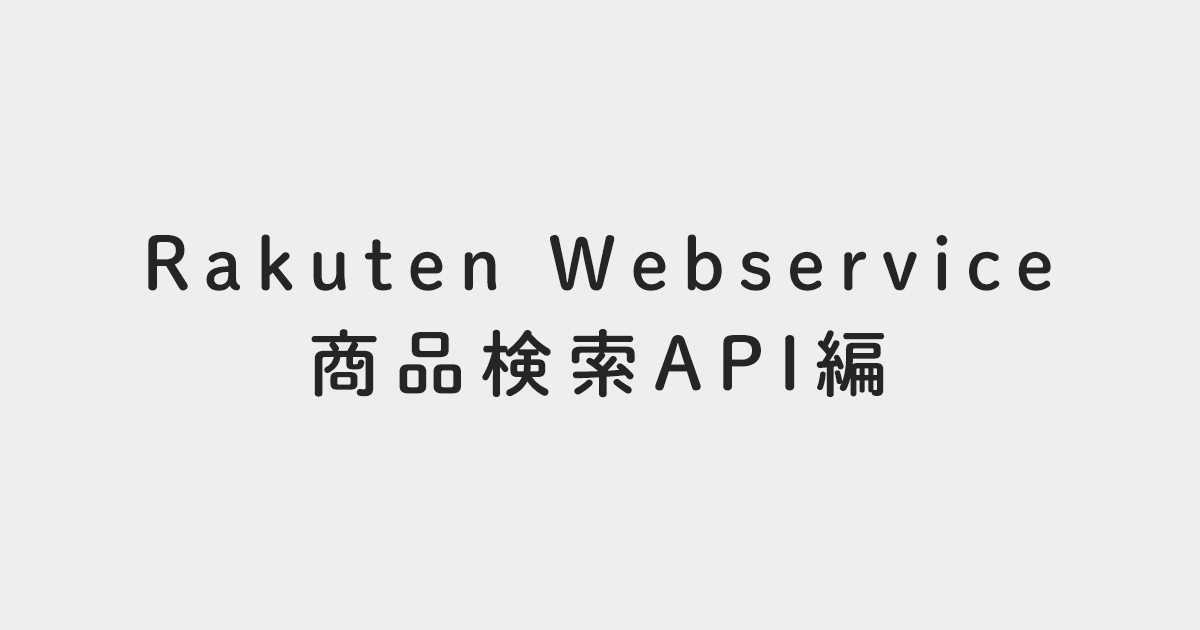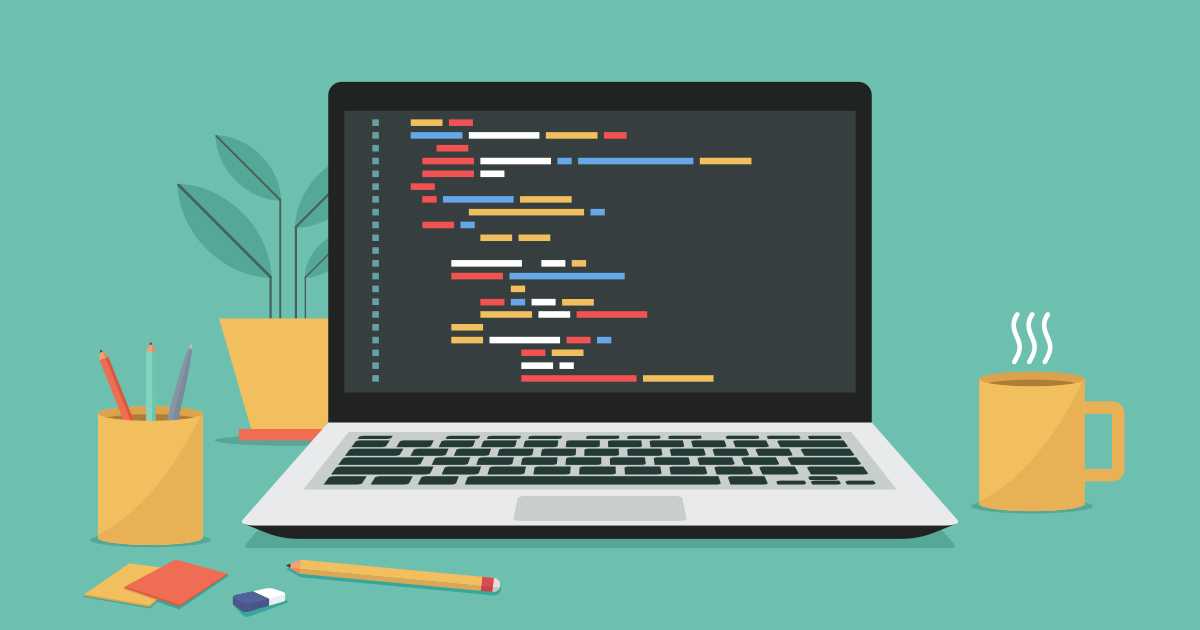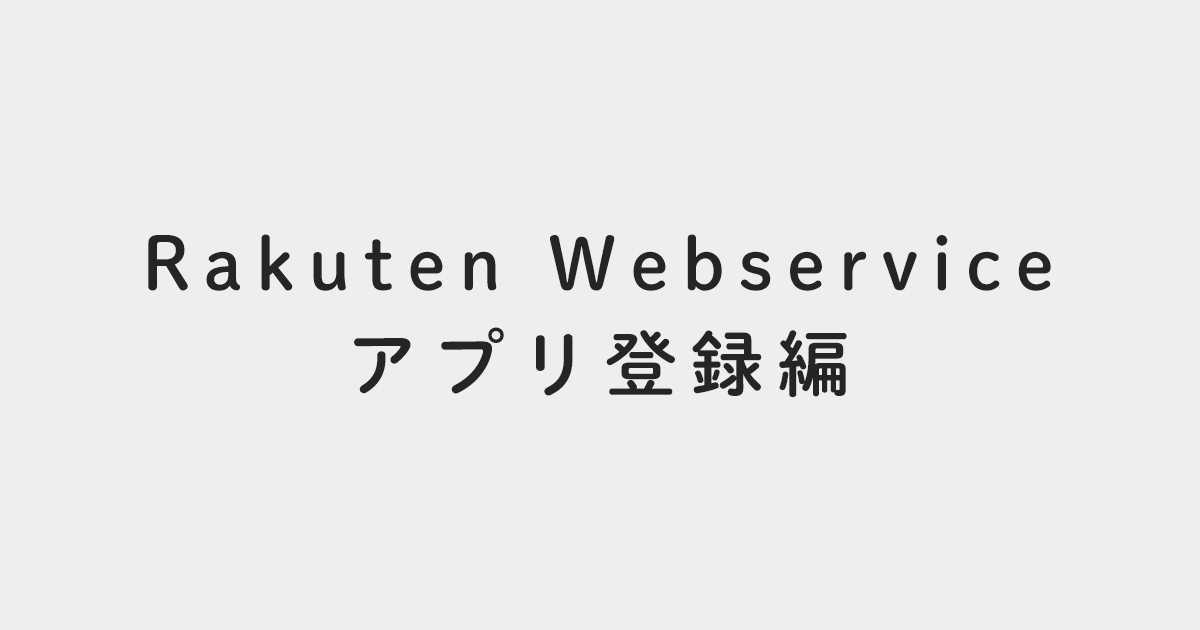ガジェット
フリーランスのエンジニアが使っているキーボードとマウスを紹介
キーボード
キーボードは、Windows用とMac用をそれぞれ紹介します。
FILCO Majestouch 2 HAKUA Tenkeyless
画像引用:Majestouch 2 HAKUA Tenkeyless CHERRY MX SILENTスイッチ・テンキーレス・US ASCII・マットホワイト製品情報 | ダイヤテック株式会社
- キー配列:US配列
- 搭載軸:静音赤軸
- 外寸:幅357mm×奥行137mm×高さ37mm(スタンド使用時の高さ 49mm)
- 重量:980g
FILCOは、言わずと知れた国内ブランドで、一応、Majestouchはハイエンドシリーズという位置付けになるのかなと思います。
デスク周りは白系で統一しているので、真っ白なモデルを選びました。
最近流行りのCHERRY MXスイッチ(静音赤軸)を搭載しているのですが、メカニカルスイッチでありながら、HHKBやREALFORCEなどに採用されている静電容量無接点方式のキーボードの打鍵感にかなり近いように感じます。
静電容量無接点方式のハイエンドキーボードは3万円超えるようなモデルもある中、同じような打鍵感(個人的にはむしろCHERRY MXスイッチの方が好きです・・)で、1万円前半であることを�考えれば、コスパも高いのではないかと思います。
キーボードに関しては、長いことRazerのいくつかのモデルを使ったり、HHKBのハイエンドシリーズも試したりしました。
Razerはデザインも好みだったり、使用感も悪くないので愛用していたのですが、やはりゲーミング向けなので、長時間使っていると重く感じてしまうことがありました。
また、HHKBのProfessionalシリーズは、価格や評判の通り、素晴らしい打鍵感ではあったのですが、個人的に独特の配列に馴染めなかったです。
同じようなラインだと東プレのREALFORCEも選択肢ではあったのですが、Majestouch 2 HAKUA Tenkeylessを先に試したところ、しっくりきて現在に至ります。
ちなみに、エンジニアはUS配列を選ぶ方が多いと思いますが、私もずっとUS配列を使っています。
logicool MX Keys(Mac用)
画像引用:ロジクールMX Keys(Mac用) - ワイヤレス イルミネーション キーボード
- キー配列:US配列
- 外寸:幅430.2mm×奥行20.5mm×高さ131.63mm(公式の表記ですが、高さと奥行きが逆?)
- 重量:810g
- 付属品:Unifying USBレシーバー
メインPCはWindowsを使っていますが、Macを使用する際は、こちらのワイヤレスキーボードを使っています。
人気の高いlogicoolのMasterシリーズのキーボードですが、その中でもMac用に最適化したUS配列のモデルで、使用感も抜群だと思います。
打鍵感は好みが分かれるかもしれませんが、Macのキーボードに関しては、ほとんど浮気せずこちらを使っています。
マウス
マウスはlogicoolの製品を色々と使ってきましたが、こちらに落ち着きました。
logicool MX Anywhere 3
画像引用:ロジクールMX Anywhere 3ワイヤレス コンパクト パフォーマンスマウス
- 外寸:幅65mm×奥行34.4mm×高さ100.5mm
- 重量:iPad(第7世代)
- 付属品:Unifying USBレシーバー
キーボードは有線派ですが、マウスは無線派です。
ボタンの割り当ては、サイドの2つとホイールの押し込みの計3つと近年のモデルに比べると多くないですが、私も含めてエンジニアの方は、あまりボタンの多さを重視しないのかなという印象です。
全くノーマークでしたが、スクロールの挙動を割と細かく制御できるのがブラウジングやエディター使用時に意外と便利だなーと感じています。
マウスにしては、値は少し張りますが、こちらもおすすめの逸品です。
logicoolと言えば、MX Masterシリーズが人気ですが、個人的にいわゆる変形型のマウスは手が疲れてしまうので使ってきませんでした。
私はどちらかと言うと、手のひらが大きく指が短いの�ですが、丸くてあまり高さの無い形が好きなので、logicoolであれば、Anywhereシリーズのようなシンプルな形状のマウスを選ぶことが多いです。
マウスはキーボードに比べると機能性の面ではあまり差が感じにくいので、まずは、手のサイズや形に合うものを選ぶのがおすすめです。
記事を書く時に確認した際に、公式に記載されている重量の表記がなんか独特なことに気付きました。
また、私が使っているモニターについても紹介しているので、興味がある方は読んでみて下さい。